bip骨骼搭建
快速建模和雕刻人骨骼的教程

快速建模和雕刻人骨骼的教程在Blender软件中,建模和雕刻人骨骼是非常有趣且有挑战性的任务。
通过使用Blender的强大功能,可以创建高质量且逼真的人物角色。
本教程将介绍一些快速建模和雕刻人骨骼的技巧,助您在Blender中获得令人印象深刻的结果。
第一步:导入角色模型首先,确保您已经在Blender中导入了您的角色模型。
这可以通过从文件菜单中选择“导入”选项,然后选择文件所在的位置来完成。
一旦导入了模型,您可以开始对其进行建模和雕刻。
第二步:选择骨骼工具在Blender的工具栏中,有一个骨骼工具。
通过单击该工具,您可以进入骨骼建模和编辑模式。
通过选择合适的工具,您可以开始构建骨骼结构。
第三步:建立基本骨骼结构首先,您需要建立一个基本的骨骼结构。
通过使用“添加”选项,您可以在模型中创建各种骨骼。
请注意,您应该根据模型的身体结构和动作需求来决定骨骼的位置和数量。
确保调整每个骨骼的大小和角度,以使其适应模型的比例。
第四步:细化骨骼结构一旦您已经建立了基本的骨骼结构,接下来可以开始细化它。
通过选择一个骨骼,在编辑模式中操作其旋转、缩放和平移工具,以调整其位置和形状。
通过逐渐增加骨骼数量并调整其相邻的连接点,您可以获得更精确和流畅的骨骼结构。
第五步:添加细节和雕刻人物一旦您完成了骨骼结构的建立,接下来可以开始添加细节和雕刻人物的外观。
使用雕刻工具,您可以改变模型的形状和表面细节。
这些工具可以模拟各种建模技术,如推、拉、挤压和切割。
您可以根据个人需求来选择适当的工具,并通过组合使用它们来精确地雕刻出所需的效果。
第六步:使用材质和渲染效果一旦您完成了人物的建模和雕刻过程,接下来可以添加材质和渲染效果以提升其外观和逼真度。
通过选择合适的材质和纹理,您可以给人物角色添加颜色、质感和光影效果。
然后,通过调整渲染设置和摄像机视角,您可以捕捉和呈现出最佳的人物角色效果。
总结通过使用Blender的强大功能和技巧,您可以快速建模和雕刻人骨骼,创造出逼真且令人印象深刻的人物角色。
骨骼基本命令

第二章创建骨骼这一章进入动作的基础知识学习。
在拿到模型后,首先观察模型,并花上一定的时间设计适合这个模型的动作。
好的动作除了运动规律把握恰当之外,是否有创意,是否符合角色的个性都是需要考虑的。
然后根据动作需要架设骨骼,尽量用最少的骨骼表现出最好的动作效果。
第一节创建CS骨骼1.点选“Biped”命令,建立CS骨骼(步骤如图)2.按住鼠标左键同时拉出与模型等高的CS骨骼,右键结束3.在运动面板下点亮BIP小人(注意:编辑骨骼时一定要点亮小人!完成后关掉,这样才不会改变骨骼的初始姿势。
)4.在“Structure”命令下的“Body Type”栏里根据模型选择CS骨骼样式常用的分别有——Male (男人体)======Female (女人体) Skeieton(骷髅样式)======5.选好样式后,根据模型调整骨骼关节数1)脖子的节数;2)身体的节数(正常人一般设为2节);3)腿的节数(四组动物后退为4节);4)手指数量;5)手指关节数;6)脚趾数量;7)脚趾关节数;8)脚掌位置调节,默认值为0.2(一般在四足动物中使用);9)调整CS骨骼高度6.根据模型结构架设骨骼。
要按照——置心——盆骨——身体——头部、四肢的步骤进行。
置心控制全身的方向,不论架骨骼还是调动作都要从置心开始。
首先:点开“Track Selection”命令,移动置心将骨骼整体移至盆骨中心的位置。
并从各个视图观察,确保到位1.左右、上下移动;2.旋转(置心只能用这三个按键位移)其次:由盆骨开始,对齐各个部位选中一边的部位点击同时对称选中另一边============对称选中另一边============(注意:检查骨骼是否准确,很重要的一点是关节处是否与模型的关节线对齐。
我们可以看例图,只要旋转坐标的红色轴线与模型的关节线重合或十分接近,就可以了。
)架好一边的手臂,确保由肩胛骨到手指的位置都准确后,可选择“Copy”命令复制给另一边。
变形动画

机械变形动画经过一段时间的学习也算基本掌握了变形动画大部分的技巧。
下面就来说一下机械是如何变形的。
一各种机器变成人的样子,以及相互变形。
利用到模型的缩放拉扯方式进行制作。
相当复杂。
二简单的拼块变形。
我下面主要讲到的是复杂的机器变形动画。
首先我们有一个汽车模型和一个机器人的模型。
可以在看到模型以后自己设计变形过程设计变形时长(必须注意时长)。
变形时间的长短关系到你对于真个骨骼的架设模型的拆分问题(我这里拿到的模型是没拆过的,所以要自己拆分)。
变形时间越长,需要的骨骼越多。
模型就需要更合理的切分以及变形设计上需要更合理的安排。
由于变形金刚的制作方式很多种,可以不用骨骼在模型上去体现。
加控制器模拟动画。
这种方式的我至今没有尝试过。
一.模型的细分与骨骼设计好变形以后,就要考虑骨骼的分配模型的切割问题。
(模型编辑方式这里我不说了。
如果有人不懂可以去看一些关于模型制作的教程)将需要变形的模型单独切分出来然后在合并进去。
模型分块能最好是能分清楚一些。
我们可以参考机器人的模型快来分配机器人的胸部就是汽车的头部。
所以我们可以把这两个部分拆除来做一个变形交替。
继续分切模型直到 基本挂件的形态与身体的形态相近即可(毕竟是简摸而且这模型的比较比较失调)。
模型分切好了以后就是骨骼架设。
这里我推荐MAX 用户使用BIP 骨骼毕竟比较方便。
有朋友会做MAXBONE 的也可以尝试一下用MAXBONE 来制作。
二.架设骨骼系统首先我们要考虑到的就是不管是机器人还是车子。
所有骨骼都会经过缩放处理。
所以在架设骨骼的时候要多多注意。
首先架设机器人的骨骼。
先建立BIP 然后将关节位置对好。
BIP01放好位置以后开始去调整关节的位置。
为什么骨骼的关节要对精确,是因为机器人的运动都是一块一块的不存在拉伸。
对精准以后就会避免运动的时候模型之间出现分离。
对好关节位置。
BIP 骨骼架设好了下面给他添加BONE 骨骼,也就是为了让模型能够缩放。
BIP 只是用于动画的制作。
骨骼绑定和动作

骨骼绑定和动作(走动、跑、跳)模型必须在世界坐标原点(层次》影响轴》居中到对象(人物坐标轴在两脚中心)》捕捉到顶点X:0 Y:0 Z:0展开uv》调节面部表情之后绑定骨骼顶点》移除孤立顶点边界框选》可知道哪些是分割开来的配饰用三角骨骼动画》ik解*器》脚部运动Bip骨骼》f3线框化(前后位移控制)》属性》第四个图标(运动)》形体模式(移动骨骼改变初始位置)x:0 y:0半透明:alt+x(s)量身高(在前视图建矩形)》轨迹选择》选择知心点》最后一个图标(选择相同的部位)》弯曲链接(弯腰)》复制粘贴(坐标系改成局部)姿态可缩放》创建集合(第一个图标》之后复制粘贴(即对称镜像)》结构》标准》腰部(3)、腿部(动物3)、马尾辫1可做动物耳朵、手指(大拇指需改变位置)、脚趾(1之后缩放)》小道具(绑定武器)、前端(动物前脚掌)、指节(精细手掌)关节卡在布线上可显示为外框(第五个图标)制作表情:肌肉(建一个球体)选择皮肤》蒙皮》添加骨骼(除bip001)关掉形体建立动作》关键点信息》1、设立关键点(选择脚)2、滑动3、踩踏(下蹲)4、自由编辑封套》使圈刚好包住(规划影响区域)》镜像模式(红色没对上,头部忽略)绿色(已调节好的)套蓝色(第二个图标)顶点》绘制权重(最大影响值为1)》权重工具模型整体放大后(重置变换——最后一个图标)建组之后调中心坐标轴,之后解组动作:选择任意骨骼》关键帧工具》橡皮擦清除运动轨迹全选骨骼(减选头发的骨骼)》在第一帧添加一个关键帧》选择知心点(轨迹选择点亮四个图标)站立呼吸:1、自动关键帧(第一帧建立一个动作)40~60(帧数改变倒数第五个图标,结束时间:50)2、脚的动作(滑动)》控制知心点(向下位移一点)忌腿成直线3、重心倾向(哪只脚在后面朝哪边倾、并且比另外一条腿高—旋转)4、胸部(第25帧,向后旋转5度左右,第五十帧必须跟第一帧一样,按住shfit复制帧),腹部(25帧,向前旋转5度左右),身体(选择知心点,复制帧到第五十帧,25帧给向下的位移、往后位移一点),脑袋(复制帧到最后一帧,朝下旋转约5度)轨迹:可复制粘贴左右手的动作原地循环走:1、第一帧向第32帧复制(滑动关键帧),知心点向下移动2、复制第一帧的腿部动作粘贴到第16帧(调节知心点和腰部动作)层》创建层(调整细微动作)》之后合并层关键点信息》IK》选择轴(改变旋转轴心)。
bip基本参数

注意:如果两足动物关键点是当前关键点,则可更新 TCB、XYZ 位置 微调器、“IK 混和”参数,而无需使用“设置关键点”或打开“自动 关键点”按钮。 如果使用 “IK 控制器”或 3ds Max “粒子发射器” 的 3ds Max 骨骼链接到两足动物,或如果正在显示 3ds Max 轨迹或 重影,则当两足动物定位时,“自动关键点”按钮必须打开。在定位 这些对象时,实时更新它们的参数。
复制姿势——复制选定两足动物对象姿势并降其保 存在一个新的姿势缓冲区中。
粘贴姿势——将活动缓冲区中的姿势粘贴到两足动 物。
粘贴相反姿势——将活动缓冲区中的姿势粘贴到两足 动物相反的一侧中。
关键帧动画
1 . 骨骼创建好了,下 面我们来了解一下制 作骨骼动画的流程。 制作骨骼动画是有 两种记录关键帧的方 法,一种是在做好一 个姿势后,点下设置 关键点按钮 (如图), 来创建一个动画关键 帧。
图:3.)
2
3 1
返回
面板介绍
体形模式—使用体形模式,可以使两足动物 适合代表角色的模型或模型对象。如果使用 Physique 将模型连接到两足动物上,请使“体形”模式处于打开 状态。另外,使用“体形”模式,不仅可以缩放连接模 型的两足动物,而且可以在应用 Physique 之后使两足 动物“适合”调整,还可以纠正需要更改全局姿势的运 动文件中的姿势。 当“体形”模式处于活动状态时,将会显示“结构”卷 展栏。 注意:当打开体形模式时,两足动物从其动画位置跳转 到其体形模式姿态。当退出体形模式时会保留动画。 足迹模式—创建和编辑足迹;生成走动、跑 动或跳跃足迹模式;编辑空间内的选定足迹;以及使用 “足迹”模式下可用的参数附加足迹。 如果足迹模式处于活动状态,将会在“运动”面板中显 示两个附加的卷展栏:
3ds max 2009动画制作案例教程 第5章 3ds max角色动画实例

(12)选择骨骼重心,并按下“形体水平”按钮,使用移动工具在“Left” 视口将骨骼重心向前移动。
(13)选择左脚骨骼,使用移动工具 向前移动。做迈步的动势。
(14)选择右脚骨骼,向后移动,膝盖微曲,脚尖登地。
(15)调整好腿部骨骼后, 选择左手掌骨骼,带动左臂向 后挥动,使用旋转工具旋转手 臂骨骼。
(28)旋转腰部骨骼,与起始帧方向相反。
(28)旋转骨盆,与起始帧方向相反。
(30)将时间滑块移动到第六帧。选择左脚骨骼,在“Key Info”卷展栏中 点击滑动关键帧按钮,设置左脚滑动关键帧。
(31)选择骨骼重心,使用移动工具垂直移动骨骼重心,直到左腿完全蹬 直。
(32)选择右脚骨骼,在“Key Info”卷展栏中点击滑动关键帧按钮,设置 右脚滑动关键帧。
(20)选择“区域选择”工具中的“套索选择”类型。 (21)使用套索工具选择框选模型头部的所有顶点。
(22)点击“Weight Properties” 栏中的“Include Selected Verts” 按钮,被选中的顶点接受所选骨骼 蒙皮变形影响。
(23)将 “Weight Properties”栏中 的“Abs.Effect”值设为1。
(37)选择左脚骨骼,使用移动工具将左脚骨骼向上移动。
(38)将时间滑块拉回到起始帧。点击播放按钮在视口中播放动画。发现 在动画运动到第一步结束至第二步起始的位置有滑步的现象。
(39)将滑块移动到第十八帧,选择骨骼重心,使用移动工具在“Left”视 口,沿Y轴负方向移动骨骼,缩短与起始位置的距离。
(5)新建立的骨骼与模型在位置和比例上存在一定的差异需要使用位 移、旋转、放缩工具调整骨骼的位置、大小和旋转角度来对齐模型。选 择骨骼的重心,使用位移工具移动重心的位置,与模型的骨盆中心对齐。
《VR模型实例》第三章 模型的骨骼搭建与绑定

Add(添加) Remove(删除)
Absolute/Relative(绝对/相对) Envelope Visibility(封套显示) Falloff slow out(衰减) Copy(复制) Paste(粘贴)
3.4.1 Parameters(参数)
Parameters(参数)卷展栏可提供用于将骨骼添加到修改器中、调整封套以及手动设置顶点 权重的控件。此处也提供了设置权重的其他方法。
Cross Sections(横截面):在默认 情况下,每个封套具有两个圆的横向 横截面,分别位于封套两端。下列选 项从封套添加和移除横截面。
Envelope Properties( 封套属性):可以通过 封套属性调整进行权重 编辑。
Radius(半径) Squash(挤压)
Add(添加) Remove(删除) Name(名称)
Envelopes(封套) Cross Sections
(横截面)
Dual Quaternion (双四元数)
DQ Skinning Toggle (DQ蒙皮切换) Blend Weights (混合权重)
3.4.1 Parameters(参数)
Parameters(参数)卷展栏可提供用于将骨骼添加到修改器中、调整封套以及手动设置顶点 权重的控件。此处也提供了设置权重的其他方法。
3.1 骨骼绑定模型的概念
模型
骨骼
蒙皮
骨骼蒙皮 绑 定 即SkinnedMesh,骨骼蒙皮动 画的出现解决了关节动画的问题,而且效果 非常酷,发明这个算法的人一定是个天才, 因为SkinnedMesh的原理简单的难以置信, 而效果却那么好。骨骼动画的基本原理可概 括为:在骨骼控制下,通过顶点混合动态计 算蒙皮网格的顶点,而骨骼的运动相对于其 父骨骼,并由动画关键帧数据驱动。一个骨 骼动画通常包括骨骼层次结构数据,网格 (Mesh)数据,网格蒙皮数据(skin info)和骨 骼的动画(关键帧)数据。
bip基本参数

下一关键点/上一关键点——查找选定两足动物形体部 位的下一关键点或上一关键点。 字段显示关键点编号。 时间——输入值来指定关键点产生的时间。 使用此选项将关 键点在时间上向前向后移动,可以微调关键点作用在角色上的 时间。
设置关键点——当在移动两足动物对象时,在当前帧 中创建关键点。这与 3ds Max 工具栏中“设置关键点”是一致 的。 可在无需更新运动的情况下试验不同的两足动物姿势,直到找 到期望的姿势为止。也可通过在“关键点信息”卷展栏中设置 关键点及调整关键点参数来快速微调运动,而无需在视口中变 换两足动物。
Character Studio
重难点
• 1. Character Studio参数面板 • 2. Character Studio关键帧动画 • 3. 总课时:
此为第()次课,共计(16)课时, (4)课时为讲授课,(4)课时为辅 导课,(8)课时为实践课
Character Studio 的系统学习
缩工具来对骨骼进行你
自己பைடு நூலகம்它的变换操作
(如图:1.2.)。直到您自
2
己调整满意为止。(如
图:3.)
3 1
返回
面板介绍
体形模式—使用体形模式,可以使两足动物 适合代表角色的模型或模型对象。如果使用 Physique 将模型连接到两足动物上,请使“体形”模式处于打开 状态。另外,使用“体形”模式,不仅可以缩放连接模 型的两足动物,而且可以在应用 Physique 之后使两足 动物“适合”调整,还可以纠正需要更改全局姿势的运 动文件中的姿势。 当“体形”模式处于活动状态时,将会显示“结构”卷 展栏。 注意:当打开体形模式时,两足动物从其动画位置跳转 到其体形模式姿态。当退出体形模式时会保留动画。
快速学会在Blender中制作逼真的骨骼绑定
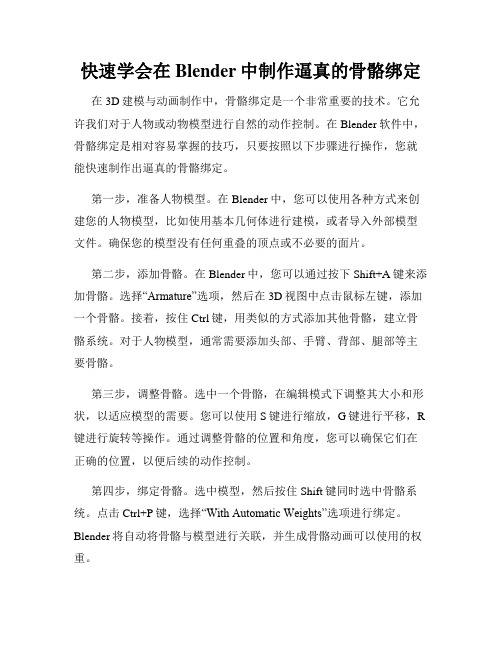
快速学会在Blender中制作逼真的骨骼绑定在3D建模与动画制作中,骨骼绑定是一个非常重要的技术。
它允许我们对于人物或动物模型进行自然的动作控制。
在Blender软件中,骨骼绑定是相对容易掌握的技巧,只要按照以下步骤进行操作,您就能快速制作出逼真的骨骼绑定。
第一步,准备人物模型。
在Blender中,您可以使用各种方式来创建您的人物模型,比如使用基本几何体进行建模,或者导入外部模型文件。
确保您的模型没有任何重叠的顶点或不必要的面片。
第二步,添加骨骼。
在Blender中,您可以通过按下Shift+A键来添加骨骼。
选择“Armature”选项,然后在3D视图中点击鼠标左键,添加一个骨骼。
接着,按住Ctrl键,用类似的方式添加其他骨骼,建立骨骼系统。
对于人物模型,通常需要添加头部、手臂、背部、腿部等主要骨骼。
第三步,调整骨骼。
选中一个骨骼,在编辑模式下调整其大小和形状,以适应模型的需要。
您可以使用S键进行缩放,G键进行平移,R 键进行旋转等操作。
通过调整骨骼的位置和角度,您可以确保它们在正确的位置,以便后续的动作控制。
第四步,绑定骨骼。
选中模型,然后按住Shift键同时选中骨骼系统。
点击Ctrl+P键,选择“With Automatic Weights”选项进行绑定。
Blender将自动将骨骼与模型进行关联,并生成骨骼动画可以使用的权重。
第五步,测试动画。
进入动画模式,通过选择各个骨骼并进行旋转、平移等操作,来测试模型的动画效果。
您可以使用时间轴或者按下空格键播放动画。
如果发现一些异常或者不理想的地方,可以回到绑定骨骼的步骤,对模型和骨骼进行微调。
第六步,优化骨骼绑定。
在一些情况下,自动绑定可能无法得到理想的结果。
您可以手动编辑右侧的权重画面,在Paint模式下对不同的骨骼进行细微的调整。
这样可以确保模型在动画中的细节表现更加真实。
第七步,添加控制器。
为了更方便地控制骨骼动画,您可以为每个骨骼添加一个控制器。
Biped-骨骼创建-0

Biped参数详解01: Biped的建立我们先学习Biped模块,Biped模块中有许多功能,我们将对其绝大多数功能做详细的介绍,但是象部分Motion Capture(运动捕捉)之类的一些普通人很难接触的部分本书将略去,特此说明。
此外由于Character Studio由于牵涉动画中最难的角色动画,比较专业,因此学习起来有一定的难度,希望大家结合参数和实例部分综合地进行研究。
BipedBiped是CS用来控制两足角色动画的部分,是一种用足迹结合关键帧来控制角色动画的系统,在CS中有三段部分是用来控制Biped的:Create面板、Motion面板和Track View。
操作的一般顺序是先创建Biped,再在Motion面板中调整,再在Track View里调整整个动画。
新建Biped:在Create面板> Systems>Biped以下是Create Biped的参数面板About Biped:版本信息Creation Method >U\I Parameters:按照面板下的参数新建。
Most Recent .fig File:按照上次调取的文件新建。
Root Name:设置Biped的名字(整个由一个个box组成的人形物体就叫做Biped)Arms:手臂,是否生成手臂Neck Links:脖子的连接(分段范围1—5)Spine Links:脊椎连接(分段范围1—5)Leg Links:大腿连接(分段范围3或4)Tail Links:尾巴连接(分段范围0—5,0即没有尾巴)Ponytail1 Links:马尾辫1连接(分段范围0—5,0即没有辫子)Ponytail2 Links:马尾辫2连接(分段范围0—5,0即没有辫子)Fingers:手指,指手指数量(分段范围0—5)Finger Links: 手指连接,即每个手指分几段。
(分段范围1—3)Toes:脚趾,指脚趾数量(分段范围1—5),如果是穿鞋子的角色,设置1就可以了。
Biped-骨骼创建

Biped参数详解01: Biped的建立我们先学习Biped模块,Biped模块中有许多功能,我们将对其绝大多数功能做详细的介绍,但是象部分Motion Capture(运动捕捉)之类的一些普通人很难接触的部分本书将略去,特此说明。
此外由于Character Studio由于牵涉动画中最难的角色动画,比较专业,因此学习起来有一定的难度,希望大家结合参数和实例部分综合地进行研究。
BipedBiped是CS用来控制两足角色动画的部分,是一种用足迹结合关键帧来控制角色动画的系统,在CS中有三段部分是用来控制Biped的:Create面板、Motion面板和Track View。
操作的一般顺序是先创建Biped,再在Motion面板中调整,再在Track V iew里调整整个动画。
新建Biped:在Create面板> Systems>Biped以下是Create Biped的参数面板About Biped:版本信息Creation Method >U\I Parameters:按照面板下的参数新建。
Most Recent .fig File:按照上次调取的文件新建。
Root Name:设置Biped的名字(整个由一个个box组成的人形物体就叫做Biped)Arms:手臂,是否生成手臂Neck Links:脖子的连接(分段范围1—5)Spine Links:脊椎连接(分段范围1—5)Leg Links:大腿连接(分段范围3或4)Tail Links:尾巴连接(分段范围0—5,0即没有尾巴)Ponytail1 Links:马尾辫1连接(分段范围0—5,0即没有辫子)Ponytail2 Links:马尾辫2连接(分段范围0—5,0即没有辫子)Fingers:手指,指手指数量(分段范围0—5)Finger Links: 手指连接,即每个手指分几段。
(分段范围1—3)Toes:脚趾,指脚趾数量(分段范围1—5),如果是穿鞋子的角色,设置1就可以了。
biped骨骼入门指导

biped骨骼入门指导•02:01•biped教程01•上传者:API空间娱乐视频工作室•802次播放•04:34•biped教程02•上传者:API空间娱乐视频工作室•481次播放•06:00•biped教程03•上传者:API空间娱乐视频工作室•251次播放•08:24•biped教程04•上传者:API空间娱乐视频工作室•211次播放•07:21•biped教程05•上传者:API空间娱乐视频工作室•206次播放•05:54•biped教程06•上传者:API空间娱乐视频工作室•437次播放o06:47o biped教程07o上传者:API空间娱乐视频工作室o197次播放o08:53o biped教程08o上传者:API空间娱乐视频工作室o134次播放o04:39o biped教程09o上传者:API空间娱乐视频工作室o133次播放o05:18o biped教程10o上传者:API空间娱乐视频工作室o135次播放o06:04o biped教程11o上传者:API空间娱乐视频工作室o152次播放o07:19o biped教程12o上传者:API空间娱乐视频工作室o129次播放o03:52o biped教程13o上传者:API空间娱乐视频工作室o133次播放o06:19o biped教程14o上传者:API空间娱乐视频工作室o133次播放o08:41o biped教程15-FK与IK的基础理解o上传者:API空间娱乐视频工作室o249次播放o09:39o biped教程16o上传者:API空间娱乐视频工作室o161次播放o08:27o biped教程17o上传者:API空间娱乐视频工作室o127次播放o08:57o biped教程18o上传者:API空间娱乐视频工作室o153次播放o11:51o biped教程19o上传者:API空间娱乐视频工作室o208次播放o07:26o biped教程20o上传者:API空间娱乐视频工作室o115次播放o07:37o biped教程21o上传者:API空间娱乐视频工作室o138次播放o07:00o biped教程22o上传者:API空间娱乐视频工作室o99次播放o07:01o biped教程23o上传者:API空间娱乐视频工作室o121次播放o10:01o biped教程24o上传者:API空间娱乐视频工作室o104次播放o07:28o biped教程25o上传者:API空间娱乐视频工作室o91次播放o05:23o biped教程26o上传者:API空间娱乐视频工作室o100次播放o06:11o biped教程27o上传者:API空间娱乐视频工作室o108次播放o05:43o biped教程28o上传者:API空间娱乐视频工作室o98次播放o07:16o biped教程29o上传者:API空间娱乐视频工作室o114次播放o07:46o biped教程30o上传者:API空间娱乐视频工作室o141次播放o09:10o biped教程31o上传者:API空间娱乐视频工作室o124次播放o10:58o biped教程32o上传者:API空间娱乐视频工作室o130次播放o10:26o biped教程33o上传者:API空间娱乐视频工作室o115次播放o06:16o biped教程34o上传者:API空间娱乐视频工作室o85次播放o12:52o biped教程35(完)o上传者:API空间娱乐视频工作室o187次播放。
bip骨骼脊柱弯曲功能

关于bip骨骼脊柱弯曲功能我们首先来了解一下脊柱弯曲功能的几种模式,以及他们运用的几个小技巧。
Bip脊柱弯曲功能一共有四种弯曲模式,都是在bend lixxxxnks里面的。
第一种是弯曲关联,第二种是扭曲关联,第三种是扭曲个别,第四种是光滑扭曲。
假设我们现在有一个站立的人物模型。
首先选中的是弯曲关联,弯曲关联的话,我们只要选到脊柱的某一个关节,使用弯曲关联之后,脊柱所有的关节都会在三个旋转方向进行同步的同角度的一个旋转。
但是这里会发现,在x方向很容易就造成了腰部的扭曲,所以会有第二种模式是扭曲关联。
扭曲关联的话,在y和z方向并没有什么不同,和弯曲关联是完全一样的,但是在x方向会有明显的不同。
它是以胸腔的运动为主,而腰部的运动最小,这样的一个扭曲的方式,这样的话更符合人体效果。
因为腰部这一块我们在x方向很难有实质性的旋转,通常都动的比较微弱。
为了控制变形,就是希望腰部不要产生变形的情况,所以有了扭曲关联。
然后第三种是可以精细一点的控制,选到扭曲个别,比如现假设选择到腰部,就只有腰部的脊柱关节在旋转,仍然是x方向有效,在y和z方向并不能产生这种个别效果。
除了胸腔最顶部的这个关节之外,下面这两个关节在使用的这种效果的时候,都可以做到一个精细一点的控制。
第四种是光滑扭曲,光滑扭曲就是比如说我们选择到脊柱的根部(就是腰部),腰部这个关节在运动的时候,他的中跟它相连的脊柱关节会有一定的过度旋转。
反之我们点到选中胸腔,再来x方向旋转的话一样。
那它相连的这个脊柱关节会有一定关联性的,光滑这种旋转,仍然是x方向有效,但是不一样的就是如果在x方向旋转,就会发现腰部是没有变化的,反过来也是一样,腰部在旋转的时候,胸腔是没有动的,就是说离他最远端的这根关节是不能产生效果的。
同时我们如果选择到中间的骨骼x方向也不能产生效果。
这就是关于弯曲的四种关联模式。
然后右侧的两个按钮是关于清零的。
比如你做了一个整体旋转,如果点击第一个清零,可以清掉方向,现在x方向没有了,旋转值都为零了。
bip骨骼动画整体旋转与镜像
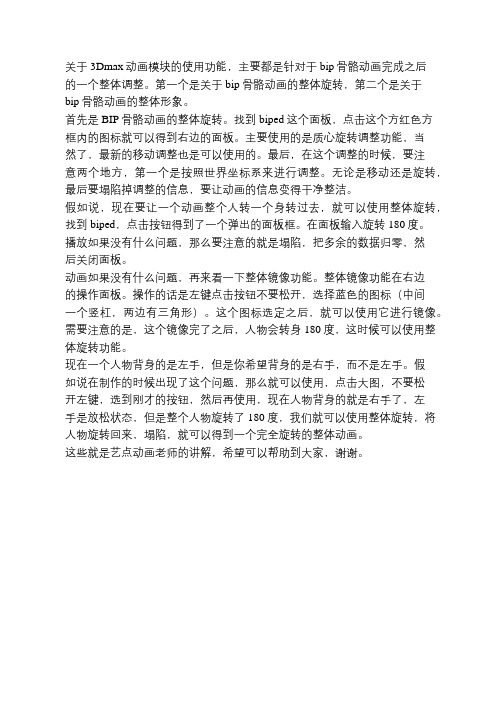
关于3Dmax动画模块的使用功能,主要都是针对于bip骨骼动画完成之后的一个整体调整。
第一个是关于bip骨骼动画的整体旋转,第二个是关于bip骨骼动画的整体形象。
首先是BIP骨骼动画的整体旋转。
找到biped这个面板,点击这个方红色方框内的图标就可以得到右边的面板。
主要使用的是质心旋转调整功能,当然了,最新的移动调整也是可以使用的。
最后,在这个调整的时候,要注意两个地方,第一个是按照世界坐标系来进行调整。
无论是移动还是旋转,最后要塌陷掉调整的信息,要让动画的信息变得干净整洁。
假如说,现在要让一个动画整个人转一个身转过去,就可以使用整体旋转,找到biped,点击按钮得到了一个弹出的面板框。
在面板输入旋转180度。
播放如果没有什么问题,那么要注意的就是塌陷,把多余的数据归零,然后关闭面板。
动画如果没有什么问题,再来看一下整体镜像功能。
整体镜像功能在右边的操作面板。
操作的话是左键点击按钮不要松开,选择蓝色的图标(中间一个竖杠,两边有三角形)。
这个图标选定之后,就可以使用它进行镜像。
需要注意的是,这个镜像完了之后,人物会转身180度,这时候可以使用整体旋转功能。
现在一个人物背身的是左手,但是你希望背身的是右手,而不是左手。
假如说在制作的时候出现了这个问题,那么就可以使用,点击大图,不要松开左键,选到刚才的按钮,然后再使用,现在人物背身的就是右手了,左手是放松状态,但是整个人物旋转了180度,我们就可以使用整体旋转,将人物旋转回来,塌陷,就可以得到一个完全旋转的整体动画。
这些就是艺点动画老师的讲解,希望可以帮助到大家,谢谢。
- 1、下载文档前请自行甄别文档内容的完整性,平台不提供额外的编辑、内容补充、找答案等附加服务。
- 2、"仅部分预览"的文档,不可在线预览部分如存在完整性等问题,可反馈申请退款(可完整预览的文档不适用该条件!)。
- 3、如文档侵犯您的权益,请联系客服反馈,我们会尽快为您处理(人工客服工作时间:9:00-18:30)。
BIP骨骼搭建
随着经济的高速发展,影视动画的行业也散发着蓬勃生机,在这些行业里面,无论什么角色都有着无比重要的地位,各个企业继续人才,接下来就带你走进成都艺点动画的人形角色的骨骼搭建吧。
骨骼在搭建的时候一般会有两套骨骼系统:一个是bip骨骼系统,Bip骨骼系统一般用于角色主体的搭建。
还有一个就是bone骨骼,bone 骨骼一般用于角色的一些复建,比如说飘带、背包等等。
今天我们主要讲解bip骨骼的一个搭建。
在搭建bip骨骼之前,先要冻结模型或者只选择骨骼,因为模型一般在搭建骨骼时都会检查,基本没什么问题,只需要冻结模型或者只选中骨骼就可以了,然后就开始bip骨骼的创建。
比如说,这个角色的脖子很长,需要两截脖子,有几根手指、脚有几根关节等,计算好骨骼数量,最开始创建的时候就给他调整好,调整好他的骨骼数量之后,就可以开始给这个角色搭建骨骼匹配模型了,最后就是骨骼的调整。
现在我们就开始制作我们角色的一个骨骼搭建吧,确定好需要搭建的角色,先检查一下这个模型有没有什么问题,没有问题就开始搭建,重置我们的模型。
那么搭建骨骼的具体步骤又是什么呢?
成都艺点动画的教学视频会带你一步一步搭建,每节课都不要落下
哦,首先在搭建之前有冻结我们的模型。
选中模型,右键,在冻结所有选中的物体,在下面有一个对象属性,对象属性里面有一个冻结时显示为灰色,要把前面这个√取消掉,然后右键冻结我们的模型;
同样左上角也可以在窗口里面只选择骨骼。
接下来就是bip骨骼的创建了,BIP骨骼在哪里创建呢?在右边的创建面板里面,有一个骨骼系统,那个bipeb就是我们的bip骨骼。
右边有一些骨骼的参数,也是骨骼的结构。
比如说脚趾有几个,脚有几个关节,脖子有多长,脊柱有多长等,都可以在参数中调整。
如果不清楚骨
骼是什么样子的,先不调也可以,创建完成之后,在修改面板里里面调整也可以。
平面视图看起来,制作会方便一点,点击它,点击之后在屏幕里面左键点击屏幕,然后拖动不要松开,f3显示,取消线框,将这个角色拖起来,拖到跟我们的角色大致匹配就可以了,他的盆骨大致匹配就可以了,然后现在这个bip骨骼就已经创建好了。
看起来他跟我们这个角色有些位置是不一样的,创建完成之后,用快捷键,Q键选择按钮,如果不选,不点击选择按钮,就会继续创建很多个骨骼出来。
当然,如果创建多了,也可以点击选择键删除就可以。
然后就可以修改骨骼的数量了,在运动面板里面,打开体型模式就可以调整bip骨骼。
除了正常的脊柱,手,胳膊,脚趾,手指以外,这里还有一个小道具可以使用。
他的武器用小道具来创建也是可以的,还有后面我们还有一个bip过渡骨骼,这里面就是为了减少运动的扭曲与变形。
这个骨骼一般是特殊客户特殊需求,我们在选用。
现在可以开始调整bip骨骼的数量了,打开体型模式,将骨骼放入盆骨中心的位置。
然后就调整各个关节骨骼的数量。
骨骼数量调整对了之后,就要开始匹配我们的模型,匹配模型也是有顺序的,先是下肢、质心,然后是躯干、上肢和头部。
使用位移、旋转、缩放等技术按从大到小的顺序调整,骨骼大小尽量匹配模型大小。
一般都是调整左边骨骼,另一边使用镜像复制粘贴到对面就可以了。
调整完成后,关闭体型模式就可以了。
一个角色的bip骨骼就搭建完成了。
看了这个教学步骤,你是不是对bip骨骼搭建有了更深的认识呢?快来成都艺点动画吧,带你走进亲手创建动画的世界。
